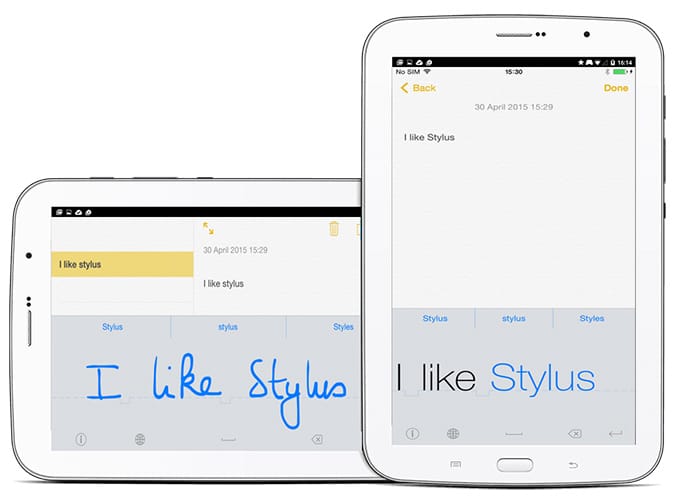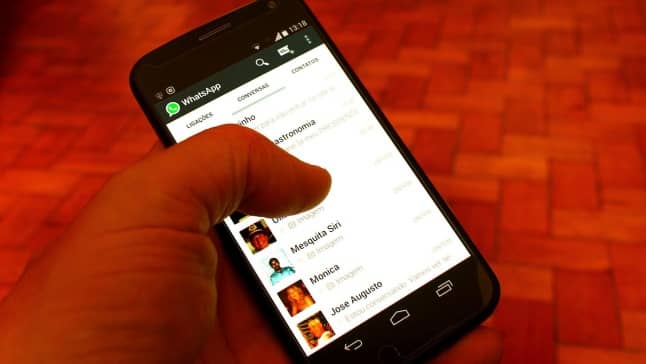A estas alturas es indiscutible que Pokemon Go ha sido todo un éxito que ha logrado enganchar a millones de jugadores de todo el mundo. Pero tal afluencia tiene un precio: la saturación de los servidores y los problemas de conexión, como el famoso error “No se puede autenticar Pokemon Go”.
Afortunadamente si eres un jugador legal, y no has estado trucando el GPS de tu teléfono para cazar Pokémon en la Antártida, hay algunas soluciones que puedes probar para lograr conectar.
Incluso si has llegado hasta el error “No se puede autenticar Pokemon Go” tras trucar el GPS de tu teléfono existen formas de volver a calibrar el GPS en Android que podrían solucionar el problema.
En cualquier caso antes de nada lo primero es probar las muchas soluciones simples que existen. En este post te mostramos algunas de ellas.
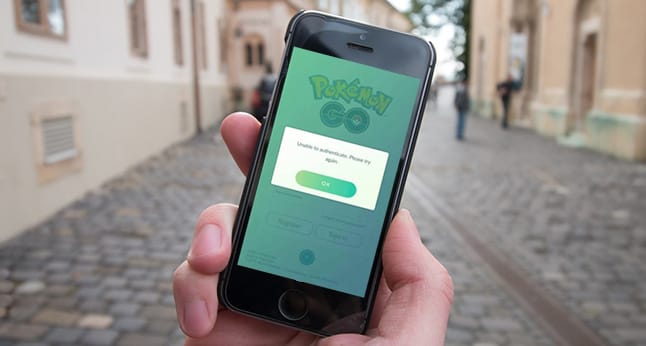
Índice de contenidos
- Pasos previos a tener en cuenta ente un error “No se puede autenticar Pokemon Go”
- Soluciones al error “No se puede autenticar Pokemon Go”
- Borrar la memoria caché
- Forzar la parada de Pokemon Go y ejecutarlo de nuevo
- Usar solo una cuenta de Google
- Desinstalar e instalar la aplicación en modo avión
- Eliminar otro dispositivo de Google
- Vincular cuenta de PTC con Google o Facebook
- Actualizar iOS 9
- Enviar formulario de apelación contra medida de prohibición
- ¿Qué sucede con los dispositivos móviles rooteados?
Pasos previos a tener en cuenta ente un error “No se puede autenticar Pokemon Go”
Es fundamental que antes de aplicar cualquiera de las soluciones presentadas más adelante, compruebes lo siguiente:
Estado del servidor
Actualmente, los diversos inconvenientes con el servidor no se presentan de la misma forma que sucedían al principio del lanzamiento del juego, pues no hay tanta gente jugando de forma simultánea.
De igual manera, si te aparece “No se puede autenticar Pokemon Go”, debes comprobar cómo se encuentra el estado de tu servidor antes de realizar cualquier solución, pues aproximadamente el 40% de los usuarios reportan el error a causa de problemas con el servidor.
Comienza verificando el estado del servidor de Pokemon Go para tu país. Puedes hacerlo consultando el estado del servidor para todos los países, los cuales están publicados en la página oficial de problemas del juego: http://www.mmoserverstatus.com/pokemon_go.
De aparecerte que el servidor no se encuentra activo, no puedes hacer más que tener un poco de paciencia hasta que el servidor esté activo nuevamente.
Versión de Pokemon Go
Siempre que el juego lanza una nueva versión, los usuarios suelen quejarse por el mismo error. De ser el caso, Niantic solucionará el problema cuanto antes.
Compatibilidad con el teléfono
Sin duda alguna, debes corroborar que tu teléfono inteligente sea compatible con el juego. Según la página de soporte, la aplicación únicamente será admitida si se tiene la siguiente configuración:
- Android: 4.4 o superior
- Resolución minima 720 x 1280 píxeles.
- En iOS: iPhone 5s o superior. No olvides actualizar tu iPhone para que de esa manera sea iOS 9 o superior.
Además debes contar con señal de internet 3G o 4G, o Wifi fuerte, y para comenzar a jugar, es indispensable que tengas activos los servicios de ubicación y el GPS.
Soluciones al error “No se puede autenticar Pokemon Go”
Estas soluciones al error “No se puede autenticar Pokemon Go” han sido recopiladas de experiencias personales, foros y las propias recomendaciones ofrecidas por Niantic en sus sitios de ayuda.
Borrar la memoria caché
En dispositivos con Android debes salir del juego e irte a la configuración general de tu dispositivo y seleccionar la parte de “Aplicaciones”.
Escoge la aplicación Pokemon Go y abre su pantalla de información. Borra la memoria caché. Pero si quieres que se borren todos los datos, da clic en “Borrar datos”. Luego inicia la aplicación otra vez.
Después de esto el juego te volverá a solicitar los permisos necesarios para la app. Acéptalos todos y vuelve a intentar acceder a tu servidor Pokemon Go utilizando las credenciales de tu cuenta de PTC o de Google.
En iOS el proceso es más corto y sencillo. Solo debes eliminar la aplicación Pokemon Go, reiniciar tu dispositivo móvil e instalar la aplicación nuevamente.
Forzar la parada de Pokemon Go y ejecutarlo de nuevo
El error “No se puede autenticar Pokemon Go”, según Niantic Labs, es posiblemente a causa de que exista un inconveniente temporal del servidor. Por ello puede ser que el problema se solucione cerrando y volviendo a abrir la aplicación.
En Android, debes dirigirte a “Configuración” – “Aplicaciones” – “Pokemon Go” -“Forzar parada”. Mientras que en iOS, debes hacer dos clics en el botón de inicio para ver las aplicaciones usadas recientemente, navegar a la aplicación Pokemon Go y deslizarla hacia arriba para cerrarla.
Usar solo una cuenta de Google
También es posible que estés usando diferentes cuentas de Google en tu dispositivo. Si es el caso puede que la aplicación esté tomando la contraseña incorrecta para iniciar sesión.
Por ello, elimina las cuentas sobrantes y deja solo la cuenta que empleaste para jugar registrarte en Pokemon Go.
Desinstalar e instalar la aplicación en modo avión
Esta solución sirve para cualquier dispositivo con Android o iOS.
- Desinstala el juego de tu dispositivo móvil.
- Descarga e instala la versión más reciente del juego desde tu App Store (Android o iOS).
- Ve a la configuración y activa el modo avión antes de volver a lanzar el juego. Es normal que te aparezca un mensaje indicándote que no hay conexión a internet. No debes asustarte ya que el dispositivo se encuentra en modo avión.
- Espera a que la barra de progreso se haya cargado en su totalidad y muestre el inicio de sesión de Google, Facebook o Pokemon Trainer Club.
- En ese momento dirijéte a la configuración rápida de tu dispositivo móvil y desactiva el modo avión.
- Espera a que deje de aparecer la notificación de error de conexión a internet en la parte superior de la pantalla de la aplicación e inicia sesión con la cuenta que uses normalmente.
Eliminar otro dispositivo de Google
La eliminación de otro dispositivo de Google, en caso de existir, es únicamente para dispositivos móviles con sistema operativo Android.
En este caso, si utilizas otro dispositivo para iniciar sesión en tu Pokemon Go, el dispositivo se sumará a tu cuenta principal de Google y podría causar el error de “No se puede autenticar Pokemon Go”.
Para solucionarlo ve a “Configuración” -“Google” – “Inicio de sesión y seguridad”. Luego en “Actividad y notificación del dispositivo”, selecciona “Dispositivos recientemente utilizados”. Una vez hecho esto, verás la lista de dispositivos recientemente utilizados. Revísalos uno por uno y elimínalos.
Tras finalizar los pasos, inicia sesión en la aplicación de Pokemon Go por medio del inicio de sesión de Google y empieza a jugar.
Vincular cuenta de PTC con Google o Facebook
Gran parte de los jugadores de Pokemon Go registraron sus cuentas usando su cuenta de Pokemon Trainer. Debido a que son miles de usuarios que juegan dicho juego en línea, la carga del servidor de la página web de PTC siempre indica estar alta.
Por ese motivo es que el sitio web de PTC muere con mayor continuidad que el que maneja las cuentas de Google durante las horas pico. Consulta el estado de tu servidor PCT a través de este enlace.
Deshazte de estos problemas de inicio de sesión vinculando tu cuenta de PTC con Google o Facebook.
Una vez que se realice la vinculación, se comenzarán a cargar todos tus datos de usuario en la cuenta de PTC. Lo único que cambiará son los errores, y todo lo demás seguirá igual.
Actualizar iOS 9
Si eres de los usuarios que utilizan iOS 9 o iOS 10 con la versión de Pokemon Go de 1.73.3, es habitual que veas problemas de inicio de sesión. La solución se encuentra en actualizar a la última versión de iOS.
No obstante, los trabajos acerca de esta solución en particular por parte de los laboratorios del desarrollador del juego, aún está en proceso.
Enviar formulario de apelación contra medida de prohibición
Si leíste y aplicaste las posibles soluciones al problema “No se puede autenticar Pokemon Go” y todavía te sigue apareciendo dicho mensaje, es probable que con este truco desaparezca por completo.
Es un hecho que Niantic Labs prohíbe jugar a los usuarios que aparentemente hacen trampa en el juego a través de spoofers GPS, bots y software de terceros que funcionaron con un backend de Pokemon Go.
En consecuencia, si llegaste a utilizar emuladores y ubicadores falsos, tu cuenta incluso puede correr el riesgo de ser marcada para una eliminación.
Pero si no has ido en contra de las reglas de Pokemon Go y tienes la creencia de que tal prohibición es producto de un error, envía un formulario de apelación al siguiente enlace: https://support.pokemongo.nianticlabs.com/hc/es/requests/new?ticket_form_id=233187
Tras haber enviado el formulario, recibirás un mensaje automático confirmándote la solicitud. Debes esperar a que emitan una respuesta.
No olvides seguir los pasos previos de comprobación del estado del servidor, compatibilidad con el dispositivo y versión de Pokemon Go antes de comenzar a explorar y ejecutar cada una de las posibles soluciones frente al error.
Intenta uno por uno, cuidando cada detalle para que nuevamente puedas seguir entreteniéndote con este maravilloso juego. También recuerda difundir estas soluciones para que quienes tenga el mismo problema, puedan solventarlo cuanto antes.
¿Qué sucede con los dispositivos móviles rooteados?
El juego quiere permanecer fuera del alcance de bots, algo que implica que la raíz sea manipulada. Por eso, si se admite que los usuarios legales jueguen en dispositivos móviles rooteados o con jailbreak, significará hacerle el camino más sencillo a los hackers.
Por lo tanto, los dispositivos rooteados no son compatibles con Pokemon Go. Pero existe otro método para solventar este inconveniente, pues no todos los que han rooteado sus dispositivos móviles,lo han hecho para engañar a la aplicación.
¿Cómo jugar Pokemon Go con un dispositivo rooteado y con jailbreak?
Si se trata de un dispositivo Android, debes ejecutar Magisk, con la raíz desactivada. Eso te ayudará a pasar la prueba de la API de Safety.Net, prueba de Google que Pokemon Go utiliza con la finalidad de detectar a los usuarios rooteados.
Debes estar pendiente de la aparición de esta notificación: “falla en la validación de la carga útil de SafetyNet”. Generalmente el motivo de dicho mensaje es por tener tanto Magisk como Xposed framework. De ser así, deshabilita Xposed y reinicia el dispositivo. Con eso pasará la prueba de SafetyNet.
En dispositivos con iOS, Masterball y Xcon permite ocultar inteligentemente la localización de jailbreak.